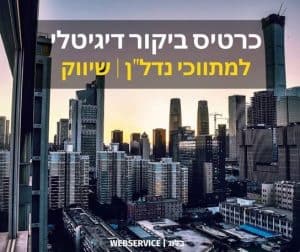וובסרביס" מברכת אותך על שבחרת בנו בהקמת כרטיס ביקור דיגיטלי עבור העסק שלך, אבל מהו הצד הבא, וכיצד משתמשים בו?
הכרטיס ידידותי מאוד וקל לשימוש , במדריך נראה לכם את האופציות החשובות בכרטיס והשימוש בו, בכדי להפיק את המיטב מהכרטיס הדיגיטלי שלכם, המאמץ הוא חד פעמי וכבר תתחילו ליהנות בו מהרגע הראשון 😀
עקבו אחר השלבים האלה כדי ליצור תהליך עבודה קל.
1 שמירת הכרטיס על מסך הבית בנייד
לאחר שקיבלתם את הקישור לכרטיס הביקור הדיגיטלי, רצוי שהכרטיס יהיה נגיש בכדי שיהיה ניתן לפתוח אותו בקלות, הדרך הנכונה לעשות זאת היא ליצור קיצור דרך של הכרטיס על מסך הבית בנייד, על מנת שנוכל לפתוח אותו בקלות בדיוק כמו שאתם פותחים ולוחצים על אפליקציה כלשהי בטלפון החכם שלכם.
שמירת הכרטיס במכשיר גלקסי:
אפשרות ראשונה שמירה בדפדפן כרום.
- לוחצים על שלושת הנקודות מצד שמאל למעלה
- לחיצה על על הוספה לדף הבית
- לוחצים על הוספה
- לחיצה על הוסף, זהו סיימנו.
אפשרות שנייה.
- לחצו על שלושת הפסים מצד שמאל למטה
- לחצו על על הוסף דף ל
- בחרו אפשרות מסך הבית
- לחצו על הוספה, זהו סיימנו.
שמירת הכרטיס במכשיר LG:
- לחצו על שלושת הנקודות מצד שמאל למעלה
- בחרו את האפשרות "סימניה"
- לחצו על מסך ראשי ושמירה.
שמירת הכרטיס במכשיר אייפון:
- לחצו על שלושת הסימן המרובע שנמצא למטה במסך.
- לחצו על הוסף לדף הבית
- זהו סיימנו.
לאחר ששמרתם את כרטיס הדיגיטלי על המסך הבית בהתאם לסוג המכשיר שיש ברשותכם, ניתן להיכנס אליו בלחיצה אחת.
2 איך משתמשים בשיתוף כרטיס דיגיטלי
אחד היתרונות החזקים בכרטיס הדיגיטלי שניתן לשתף אותו בקלות עם כל אחד ובכל מקום באמצעות כפתורי השיתוף שנמצאים בתחתית הכרטיס, האופציות השיתוף הקיימות בכרטיס פייסבוק, מייל, SMS, וואטסאפ
כפתור שיתוף בפייסבוק:
- היכנסו לכרטיס הביקור הדיגיטלי שלכם תרדו לאזור שיתוף ולחיצה על הכפתור הכחול.
- כתבו כמה מילים בכדי לסקרן אנשים חדשים ללחוץ על הקישור. למשל : "שלום חברים, ראיתי שהרבה מחפשים כאן כרטיס ביקור דיגיטל. אני מזמין אתכם להתרשם מהכרטיס ביקור הדיגיטלי של webservice"
- לחיצה על "פרסם".
דרך נוספת בכדי לגרום לחשיפה לאורך זמן, בכל פוסט שאתם מעלים לפייסבוק פשוט להעתיק את הקישור של הכרטיס הדיגיטלי ולהדביק אותו מתחת לפוסט בצורה ידנית למשל :

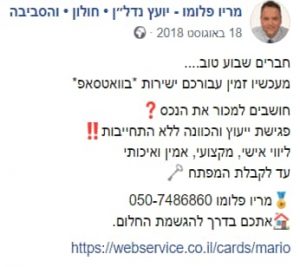
כפתור שיתוף במייל:
- היכנסו לכרטיס הביקור הדיגיטלי שלכם תרדו לאזור שיתוף ולחיצה על הכפתור האדום.
- הכניסו את כתובת המייל בשורה שכתוב "אל" ולחיצה על כפתור "שליחה" הנמצא בצידו השמאלי למעלה.
כפתור שיתוף בהודעה (sms)
- היכנסו לכרטיס הביקור הדיגיטלי שלכם תרדו לאזור שיתוף ולחיצה על הכפתור הכתום.
- במידה והמספר לא קיים באנשי הקשר שלכם, ניתן להקליד את מספר הנייד, אחרת במידה והמספר שמור אצלכם באנשי הקשר ניתן פשוט לרשום את השם ולשתף.
כפתור שיתוף בוואטסאפ
- היכנסו לכרטיס הביקור הדיגיטלי שלכם תרדו לאזור שיתוף ולחיצה על הכפתור הירוק.
- תבחרו את כל האנשים עימם תרצו לשלוח את הקישור, לחיצה על שליחה בעיגול הירוק מצידו השמאלי למטה . ניתן לשתף לוואטצפ רק מתוך האנשי הקשר ששמורים אצלכם בספר טלפונים.
- המתינו שלוגו הכרטיס יו]יע ואז שליחה.
3 כיצד משתמשים בתגובות מהירות לצורך שליחת כרטיס הביקור באפליקציית WhatsApp Business
תגובות מהירות או תשובות מהירות הוא כלי הכרחי ביותר לכל עסק המאפשר ליצור קיצורי מקלדת של הודעות שאתם שולחים לעתים קרובות. זה מאפשר לכם להכין הודעה כתובה מראש, תשובה על שאלה שנשאלת שוב ושוב ולשלוח אותה במהירות לאנשים.
יצירת תגובות מהירות בוואטסאפ
- היכנסו לכרטיס הביקור הדיגיטלי שלכם תרדו לאזור שיתוף ולחיצה על הכפתור הירוק.
- בוחרים איש קשר לשיתוף ולפני השליחה , לחיצה ארוכה על הטקסט ואז לחיצה על כפתור "בחר הכל".
- לאחר שהכל מסומן, לחיצה על "גזור" ואז חזרה למסך הראשי.
- לחיצה בצידו השמאל למעלה על אפשרויות נוספות זה סימן של שלש נקודות , בתפריט שנפתח יש לבחור "כלים עסקים".
- בוחרים את האפשרות "תגובות מהירות"
- בשדה הודעה הדביקו את הטקסט שהעתקנו. בשדה קיצור תרשמו מילה כמו כרטיסביקור (לא ניתן להשתמש ברווחים) ואז שמירה. זהו סיימנו.
כיצד משתמשים בתגובות מהירות
- פתחו צ'אט עם לקוח שאליו אתם מעוניינים לשלוח את הכרטיס הביקור הדיגיטלי.
- בשדה הזנת הטקסט, הקלידו "/" ולאחר מכן יופיע הקיצור של תגובה מהירה שהגדרתם.
- הטקסט והקישור של הכרטיס תתמלא באופן אוטומטי, מה שנשאר זה לחיצה על "שליחה".
אם עדין אין לכם WhatsApp Business. תנו מבט בקישור הבא על איך ליצור וואטסאפ ביזנס ומה הוא כולל?
4 לסיכום
במדריך למדנו 1. איך לשמור את הכרטיס על מסך הבית בנייד, 2. שיתוף כרטיס ביקור הדיגיטלי, 3.כיצד משתמשים בתגובות מהירות לצורך שליחת הכרטיס באפליקציית וואטסאפ ביזנס.
אחרי שביצעתם את כל השלבים מה שנותר הוא להתחיל לשתף את הכרטיס הביקור שלכם עם חברים בקלות. למה לא להתגאות בכרטיס שלכם שאפשר?
אנחנו ממליצים לעבור למאמר על איך מתחילים להגדיל חשיפה לכרטיס הביקור? שם נלמד איך להוסיף קישורים למאגר אינדקסים מומלצים בחינם! ולעדכן את הכרטיס ברשתות החברתיות בכדי להגדיל חשיפה גדולה יותר של הכרטיס שבסופו של דבר הגולש ירכוש ממך שירות או מוצר.